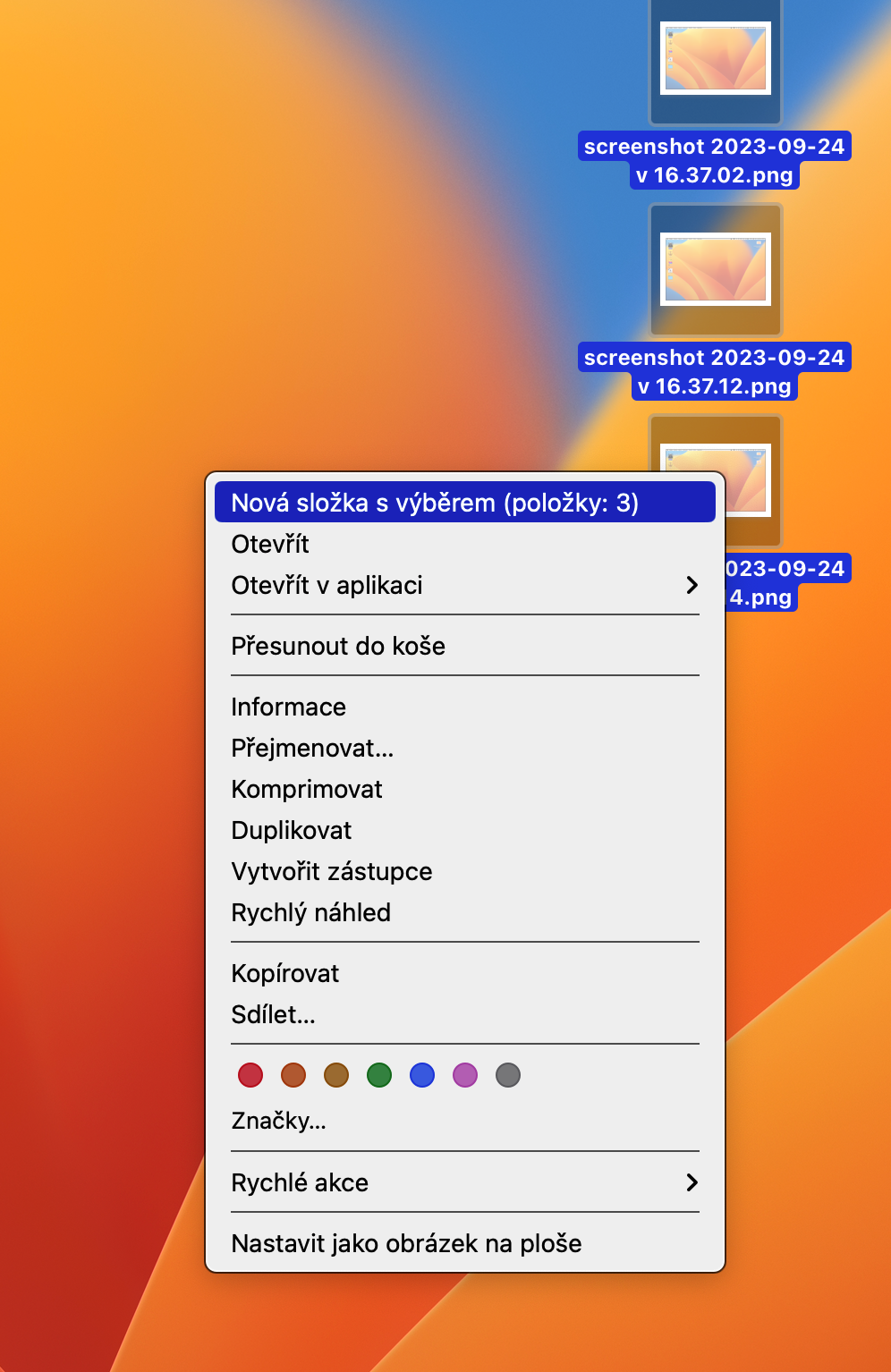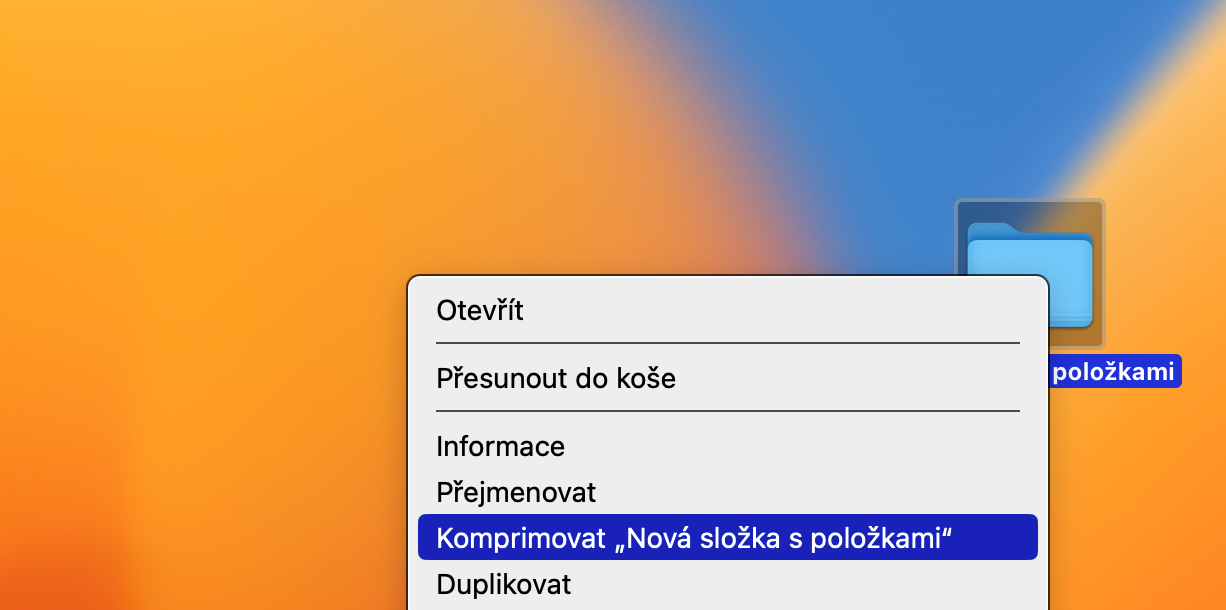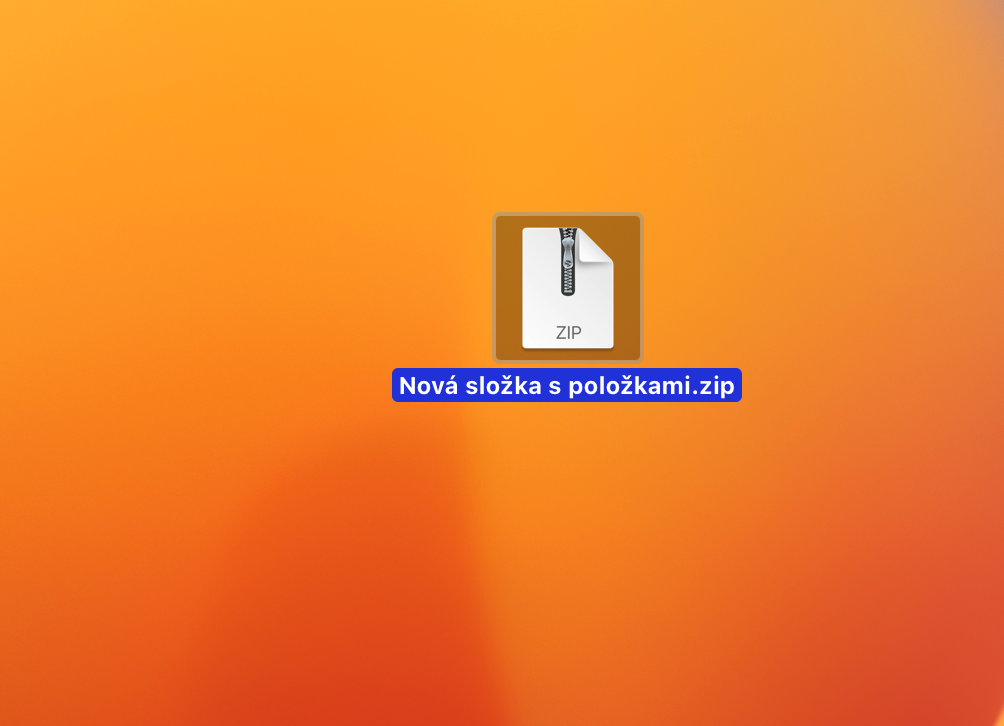Эгер сиз чоң файлды же папканы кимдир бирөөгө жөнөтүшүңүз керек болсо, же бул мазмунду тышкы сактагычка өткөргүңүз келсе, анын көлөмүн кантип кичирейтүү керек деп ойлонуп жаткандырсыз. Бир чечим - аны ZIP архивине кысуу. Macта ZIP архивди кантип түзүүгө болот? Бул так ушул макалада биз бүгүн чогуу карайбыз.
Болушу мүмкүн сени кызыктырат

Биздин так окуу куралыбызда сиз Mac'та кысылган zip файлын кантип натыйжалуу түзүүнү үйрөнөсүз. Тандалган файлдарды алгач папкага жылдырып, андан кийин аларды кысып, же бир эле учурда бардык файлдарды кысып аласыз.
- Сиз zip каалаган файлдарды карап чыгыңыз.
- Файлдарды белгилеп, аларды чычкандын оң баскычы менен чыкылдатып, пайда болгон менюдан тандаңыз Тандалган жаңы папка. Папканы атаңыз.
- Эми жаңы түзүлгөн папканы оң баскыч менен чыкылдатыңыз жана пайда болгон менюдан чыкылдатыңыз Компресс.
Эгер сиз тандалган файлдарды папканы түзбөстөн түз кысууну кааласаңыз, тиешелүү кадамды өткөрүп жибериңиз. Архивди ачуу үчүн, чычкан менен "zipped" файлды эки жолу чыкылдатыңыз. Албетте, файлдарды жана папкаларды кысуу жана ачуу үчүн үчүнчү тараптын ар кандай тиркемелерин да колдоно аласыз. Файлдар менен иштөөдө эң сонун иш, бирок түпнуска Терминал да муну жасай алат - сиз аны көрө аласыз биздин эски макалалардын бирине.